10.2.4 建立时间与视图间的关系
建立时间与视图间的关系,即定时视图功能,可以在特定时间处从特定的视图方向查看模型。此处的视图可以预先使用视图管理器工具进行设置、保存。下面举例说明建立时间与视图关系的一般操作过程。
Step1.设置工作目录和打开文件(操作前要注意清除内存中所有的文件)。
(1)将工作目录设置至D:\creo2.2\work\ch10\ch10.02\time_view。
(2)打开文件display_mold.asm。
Step2.单击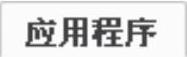 功能选项卡
功能选项卡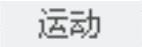 区域中的“动画”按钮
区域中的“动画”按钮 ,系统进入“动画”模块。
,系统进入“动画”模块。
Step3.单击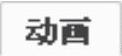 功能选项卡
功能选项卡 区域中的“定时视图”按钮
区域中的“定时视图”按钮 ,系统弹出图10.2.35所示的“定时视图”对话框。
,系统弹出图10.2.35所示的“定时视图”对话框。
Step4.建立第一个时间与视图间的关系。
(1)在“定时视图”对话框的 栏中选取V1视图,如图10.2.35所示。
栏中选取V1视图,如图10.2.35所示。
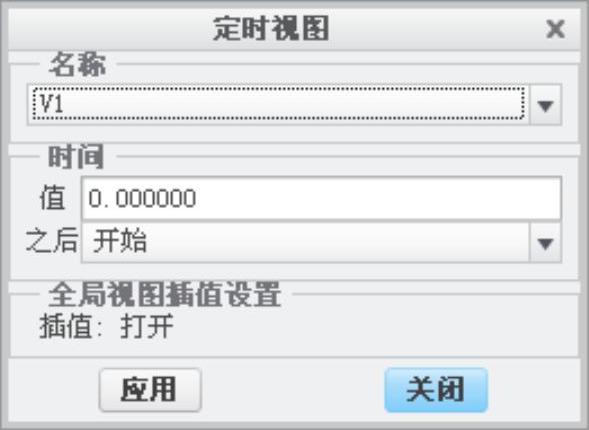
图10.2.35 “定时视图”对话框
说明:V1和V2视图是事先通过视图管理器工具进行设置和保存的视图。
(2)单击“定时视图”对话框中的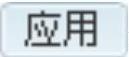 按钮,定时视图事件V1.1出现在时间线中,如图10.2.36所示。
按钮,定时视图事件V1.1出现在时间线中,如图10.2.36所示。
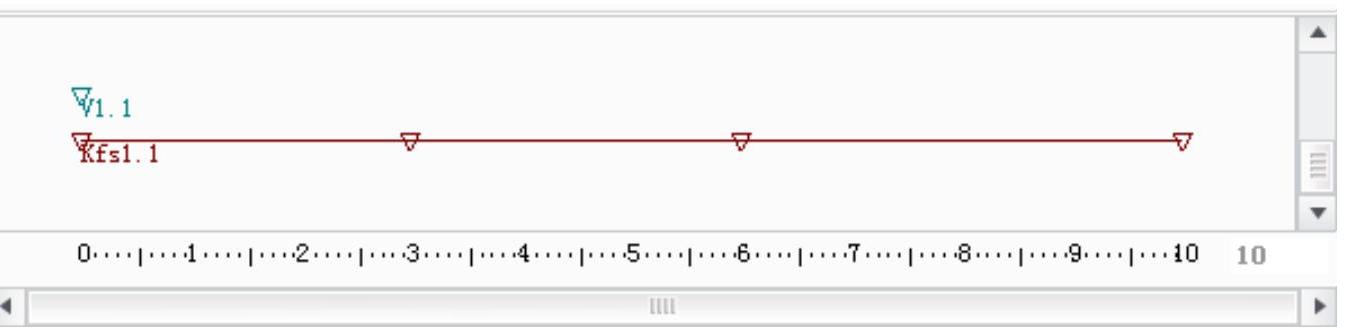
图10.2.36 时间域
Step5.建立第二个时间与视图间的关系。
(1)在图10.2.37所示的“定时视图”对话框的 栏中选取V2视图。
栏中选取V2视图。
(2)在对话框的 区中输入时间值0.5,并从
区中输入时间值0.5,并从 列表中选取一个参考事件Kfs1.1:6Snapshot3,动画将在该时间和参考事件后改变到该视图。
列表中选取一个参考事件Kfs1.1:6Snapshot3,动画将在该时间和参考事件后改变到该视图。
(3)单击“定时视图”对话框中的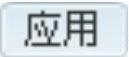 按钮,定时视图事件V2.1出现在时间线中,如图10.2.38所示。
按钮,定时视图事件V2.1出现在时间线中,如图10.2.38所示。
Step6.单击“定时视图”对话框中的 按钮。
按钮。
Step7.在界面中单击“生成并运行动画”按钮 ,动画启动,可以观察到动画开始时为V1视图,在Kfs1.1:6 Snapshot3后0.5秒切换到V2视图。
,动画启动,可以观察到动画开始时为V1视图,在Kfs1.1:6 Snapshot3后0.5秒切换到V2视图。
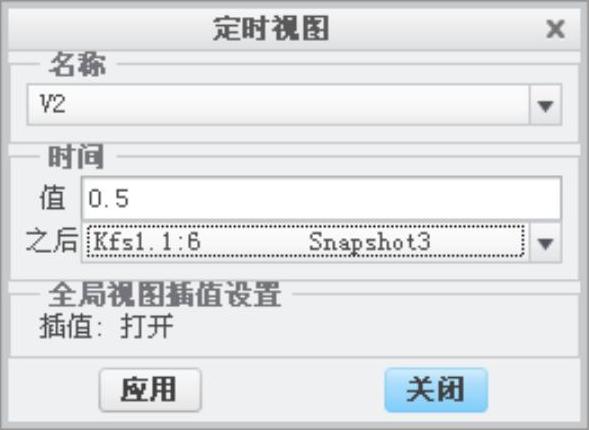
图10.2.37 “定时视图”对话框
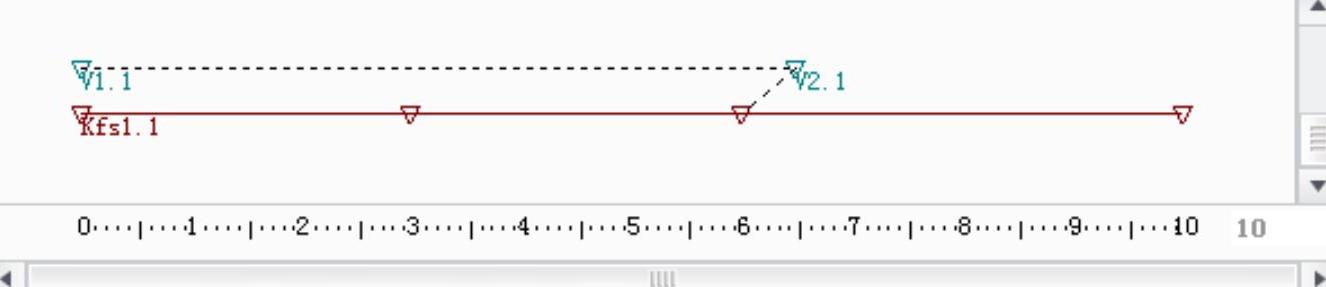
图10.2.38 时间域
